Correggi gli errori di Windows Script Host all'avvio di Windows 10
Varie / / November 28, 2021
Correggi gli errori di Windows Script Host all'avvio di Windows 10: La causa principale di questo errore è un virus o malware che ha infettato il tuo sistema con codice dannoso, ma non devi preoccuparti in quanto si tratta solo di un errore con il file di script .vbs che può essere risolto rapidamente seguendo i passaggi elencati di seguito.
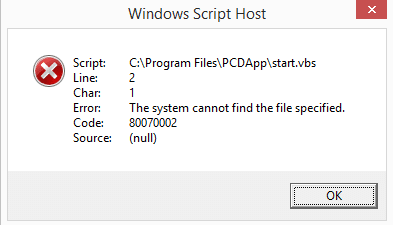
Script di Windows Script Host: C:\users\u510\desktop\Operators-Expressions-demos\Operators-Expressions-demos\scripts\js-console.js. Linea 1. carattere: 1. errore: oggetto previsto. codice: 800A138F. fonte: errore di runtime di Microsoft JScript
Contenuti
- Correggi gli errori di Windows Script Host all'avvio di Windows 10
- Metodo 1: eseguire Controllo file di sistema (SFC) e CheckDisk (CHKDK)
- Metodo 2: eseguire Microsoft Safety Scanner
- Metodo 3: avvio pulito
- Metodo 4: imposta il valore predefinito .vbs key
- Metodo 5: eliminare VMapplet e WinStationDisabled dal registro
- Metodo 5: eseguire l'installazione di riparazione
Correggi gli errori di Windows Script Host all'avvio di Windows 10
Si consiglia di creare un punto di ripristino nel caso qualcosa vada storto.
Metodo 1: eseguire Controllo file di sistema (SFC) e CheckDisk (CHKDK)
1.Premere il tasto Windows + X, quindi fare clic su Prompt dei comandi (amministratore).

2. Ora digita quanto segue nel cmd e premi invio:
Sfc /scannow. sfc /scannow /offbootdir=c:\ /offwindir=c:\windows

3.Lasciare eseguire il controllo file di sistema e quindi riavviare il PC.
Metodo 2: eseguire Microsoft Safety Scanner
Sembra che sia un'infezione da virus, ti suggerirei di eseguire il Scanner di sicurezza Microsoft e controlla se aiuta. Assicurati di disabilitare tutte le protezioni antivirus e di sicurezza durante l'esecuzione di Microsoft Safety Scanner.
Metodo 3: avvio pulito
1.Premere il tasto Windows + R quindi digitare msconfig e premi invio per Configurazione di sistema.

2.Nella scheda Generale, scegli avvio selettivo e sotto di esso assicurati che l'opzione "carica gli elementi di avvio"è deselezionato.

3.Vai alla scheda Servizi e seleziona la casella che dice "Nascondi tutti i servizi Microsoft.“

4.Successivo, fare clic su Disabilitare tutto che disabiliterebbe tutti gli altri servizi rimanenti.
5. Riavvia il PC e verifica se sei in grado di farlo Correggi gli errori di Windows Script Host all'avvio.
6. Dopo aver terminato la risoluzione dei problemi, assicurati di annullare i passaggi precedenti per avviare normalmente il PC.
Metodo 4: imposta il valore predefinito .vbs key
1.Premere il tasto Windows + R quindi digitare regedit e premi invio per aprire l'editor del registro.

2. Successivamente, vai alla seguente chiave:
Computer\HKEY_CLASSES_ROOT\.vbs
3.Nella finestra di destra fare doppio clic su Predefinito.
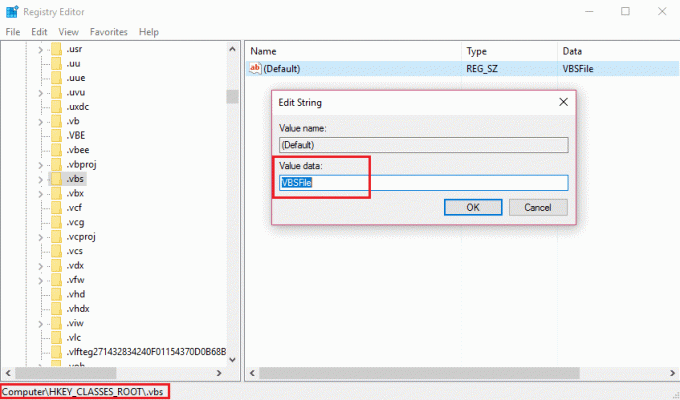
4. Modificare il valore di default in File VBS e premi OK.
5.Riavviare il PC per salvare le modifiche e il sistema potrebbe iniziare a funzionare correttamente.
Metodo 5: eliminare VMapplet e WinStationDisabled dal registro
1.Premere il tasto Windows + R quindi digitare regedit e premi invio per aprire l'editor del registro.

2. Successivamente, vai alla seguente chiave:
Computer\HKEY_LOCAL_MACHINE\SOFTWARE\Microsoft\Windows NT\Versione corrente\Winlogon
3.Nella finestra di destra, eliminare tutte le voci dopo userinit che probabilmente includerebbero VMApplet e WinStationDisabled.
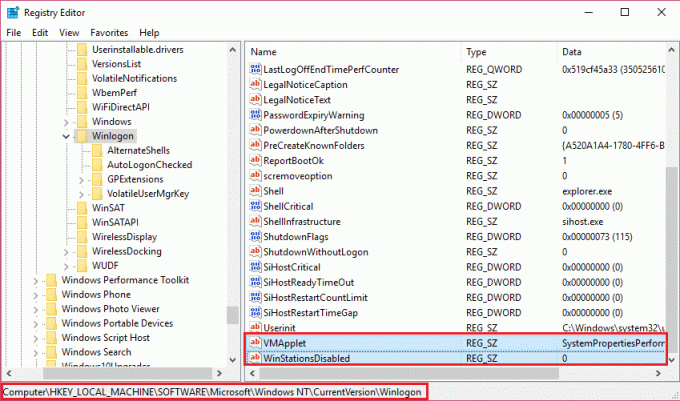
Nota: Non sono responsabile se tu digita un percorso userinit sbagliato di seguito e bloccati dal tuo account utente. Inoltre, apporta la modifica seguente solo se Windows è installato su C: Drive.
4. Ora fai doppio clic su userinit e rimuovi la voce 'C:\windows\system32\servieca.vbs'o 'C:\WINDOWS\run.vbs' e assicurati che il valore predefinito ora sia attualmente impostato su "C:\Windows\system32\userinit.exe", (Sì, include la virgola finale) e premi OK.
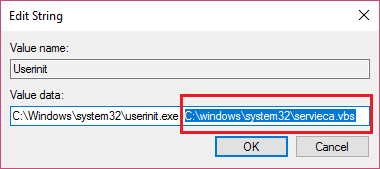
5.Infine, chiudi l'editor del registro e riavvia il PC.
Metodo 5: eseguire l'installazione di riparazione
Questo metodo è l'ultima risorsa perché se non funziona nulla, questo metodo risolverà sicuramente tutti i problemi con il tuo PC. Riparazione Installa semplicemente utilizzando un aggiornamento sul posto per riparare i problemi con il sistema senza eliminare i dati utente presenti sul sistema. Quindi segui questo articolo per vedere Come riparare Installa Windows 10 facilmente.
Questo è tutto con successo Correggi gli errori di Windows Script Host all'avvio di Windows 10 ma se hai ancora domande su questo post, non esitare a chiederle nella sezione dei commenti.



